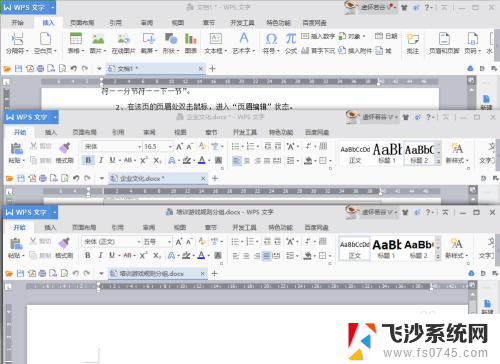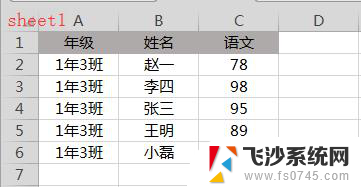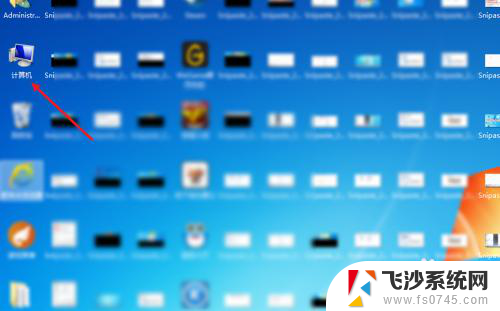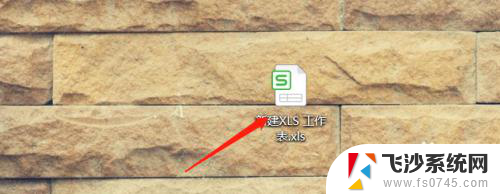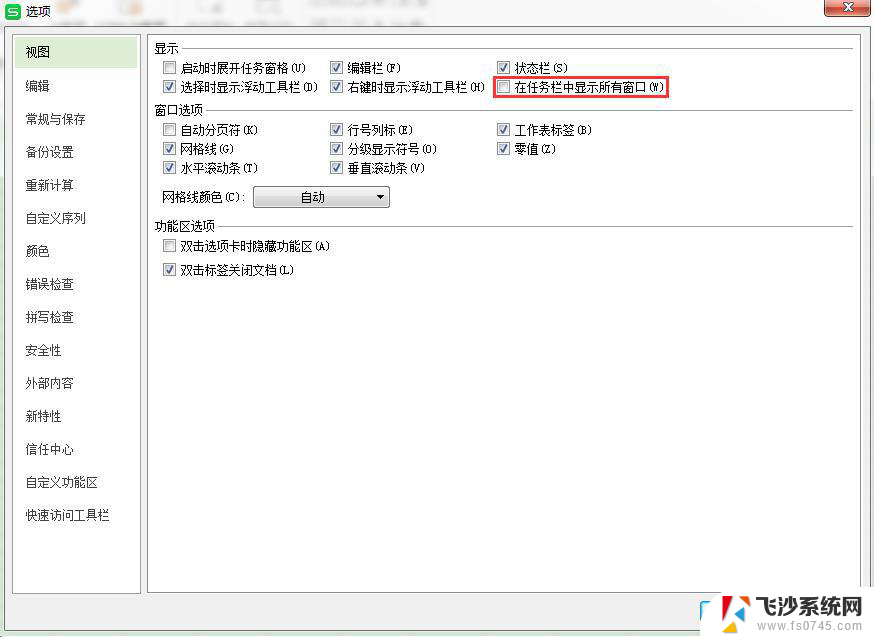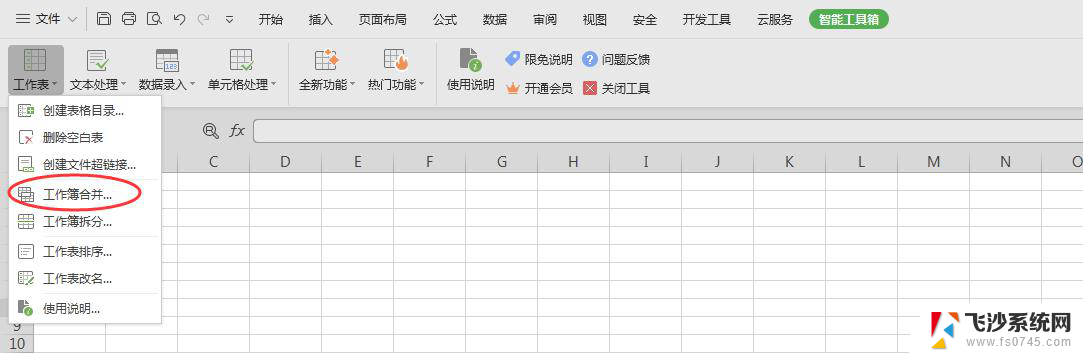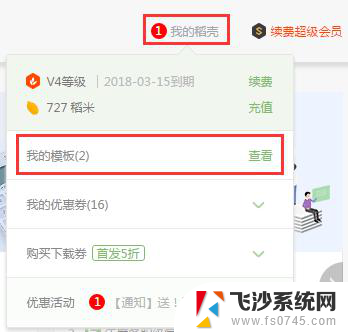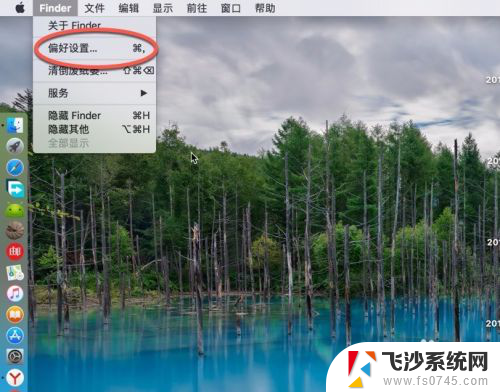wps怎么在一个文件里用多种信纸 wps如何在一个文件中使用多种信纸模板
wps怎么在一个文件里用多种信纸,如今随着科技的不断发展和办公软件的日新月异,我们在处理文件时已经不再局限于传统的纸质信纸,WPS作为一款功能强大的办公软件,为用户提供了多种信纸模板的选择,使得我们可以在一个文件中使用不同类型的信纸。这一功能的实现,不仅为我们的工作带来了更多的创意和灵活性,也使得我们在处理文件时更加高效和便捷。接下来让我们一起来探索一下WPS如何实现在一个文件中使用多种信纸模板的魅力吧!

您可以通过插入页眉页脚的方式来设置您的文档背景,然后取消同前节的设置就可以每页设置不同的页眉页脚了。
双击页眉区域,在页眉编辑模式下,点击程序上方“页眉和页脚-图片”插入您的图片,

插入以后选择您的图片,然后点击右边的“布局选项”修改为“衬于文字下方”,然后对您的图片大小进行调整即可。
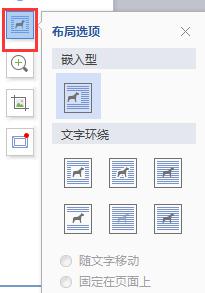
去到需要更换页眉页脚的页面,进入页眉页脚编辑状态,此时功能区增加“页眉和页脚”。点击页眉和页脚,取消“同前节“的高亮,再将原来的页眉页脚内容删除,编辑新的内容即可。
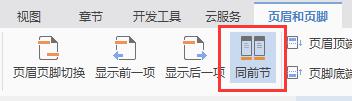
以上就是如何在WPS中在一个文件中使用多种信纸的全部内容,有需要的用户可以根据小编提供的步骤进行操作,希望这能对大家有所帮助。